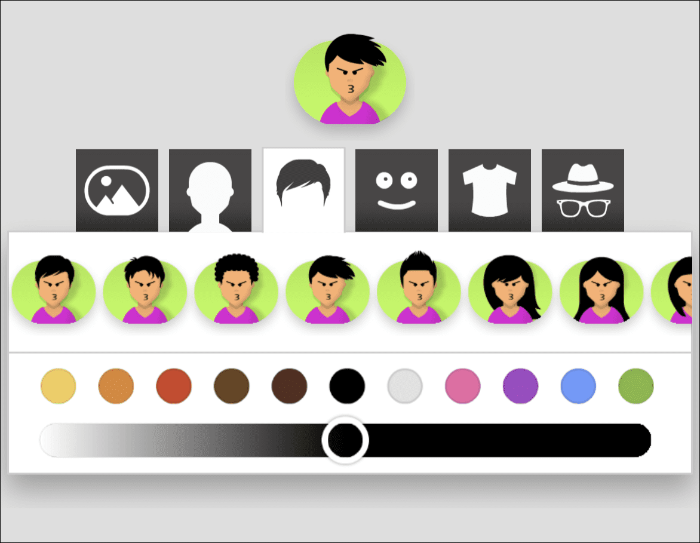Hívja ki barátait egy Cup Pong játékra az iMessage-ben.
A Cup Pong az egyik legnépszerűbb játék a hétköznapi eseményeken, vagy akkor is, ha egy csoport ember szeretne együtt szórakozni. A változó idők miatt azonban egyre nehezebb a személyes találkozás.
Szerencsére a Cup Pong nem maradt le, amikor a digitalizálási sávban reménykedik; és iMessage játékként érhető el iPhone-ján.
Ha vágyik a régi jó szórakozásra, hogy Cup Pongot játsszon barátaival, ez az útmutató jó szolgálatot tesz. Sőt, mivel a játék az iMessage-en fut, mindig nyugodt lehet, ha nem zavarja meg más játékosok termelékenységét, beleértve saját magát.
Telepítse a Cup Pong alkalmazást az iMessage App Store-ból
A Cup Pong nem érhető el önálló alkalmazásként az iMessage áruházban. Ezért telepítenünk kell egy harmadik féltől származó alkalmazást, amely számos játékot kínál, beleértve a Cup Pongot.
Ehhez indítsa el az „Üzenetek” alkalmazást a kezdőképernyőről vagy az iPhone alkalmazáskönyvtárából.
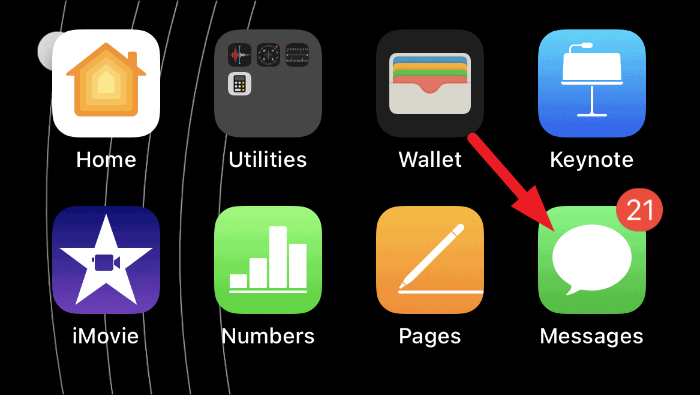
Ezután lépjen a beszélgetőfejhez, akivel játszani szeretne. Ellenkező esetben a beszélgetés kezdeményezéséhez érintse meg a „Levélírás” ikont, és válasszon ki egy névjegyet.
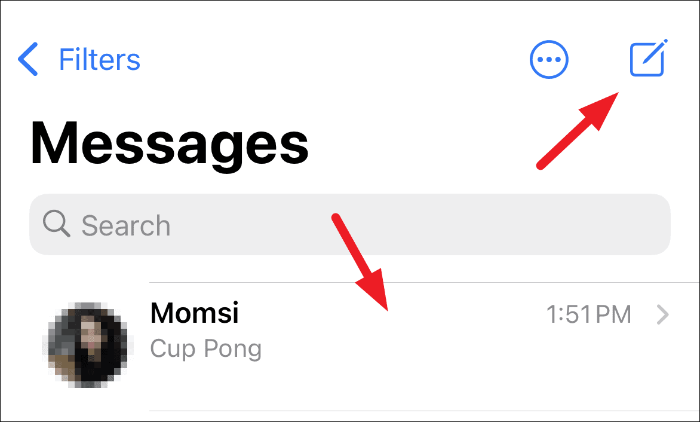
Ezt követően érintse meg a képernyő bal alsó sarkában található szürke „Appstore” ikont a rész kibontásához.
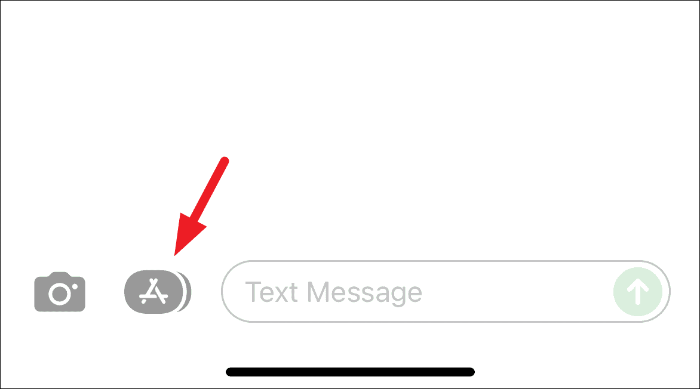
Ezután kattintson a kibontott részben található kék színű Appstore ikonra. Ezzel megnyílik egy fedvényablak a képernyőn.
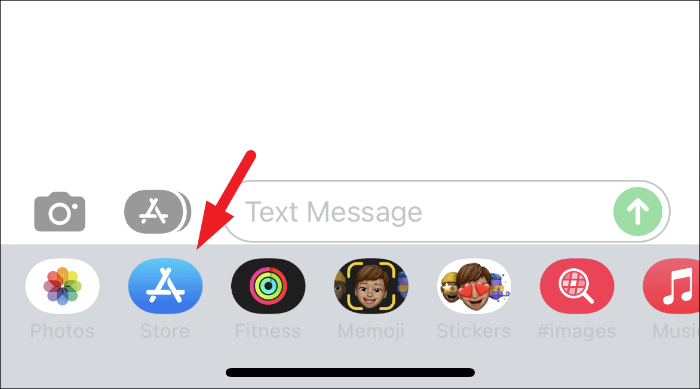
Most az átfedő ablakban érintse meg a keresés ikont, írja be a Game Pigeon beírását, majd érintse meg a billentyűzet jobb alsó sarkában található „Keresés” gombot.
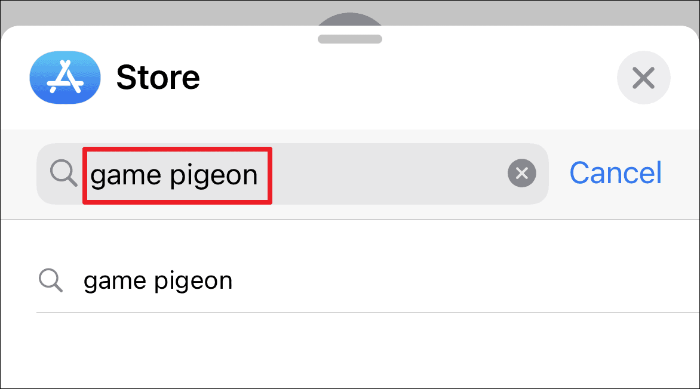
Ezután kattintson a „Get” gombra, és hitelesítse magát a biometrikus adatok vagy jelszó megadásával iPhone-ján az alkalmazás letöltéséhez.
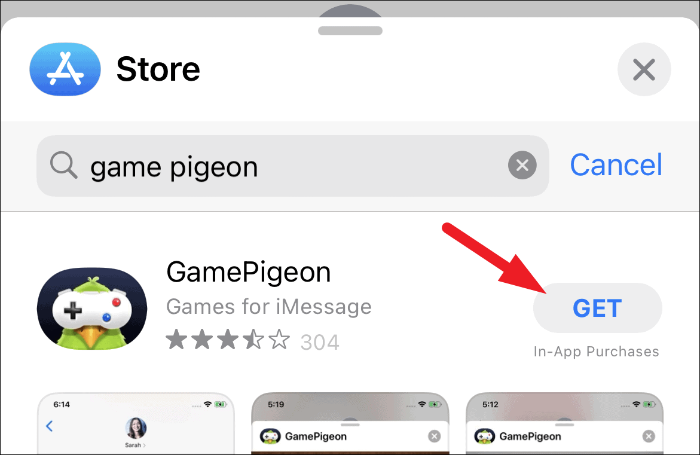
Játssz Cup Pongot a kapcsolataiddal
Miután letöltötte a Cup Pongot iPhone-jára, csak olyan barátra van szüksége, aki letöltötte a Cup Pongot a telefonjára is.
Ehhez nyissa meg az „Üzenetek” alkalmazást a kezdőképernyőn vagy az iPhone alkalmazáskönyvtárában.
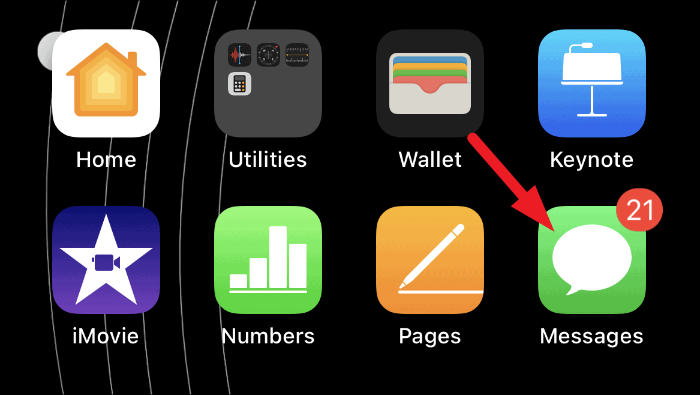
Ezután válassza ki annak a személynek a beszélgetési fejét, akivel játszani szeretne. Ellenkező esetben úgy is indíthat új beszélgetést, hogy megérinti a „Levélírás” gombot, és kiválaszt egy névjegyet.
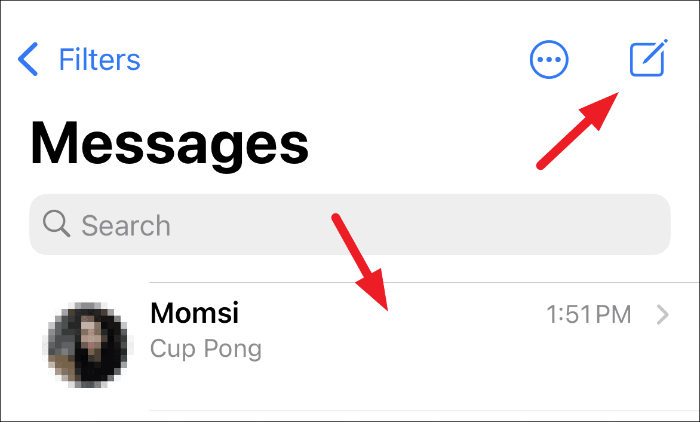
Most a beszélgetési nézetben érintse meg a szürke „Appstore” ikont a szakasz kibontásához.
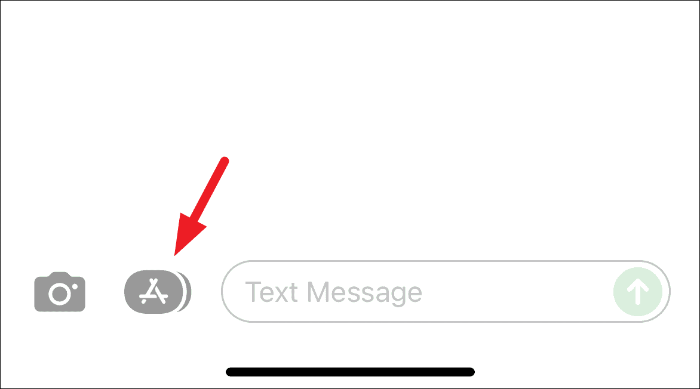
Ezután a kibontott részből csúsztassa az ujját jobbról balra a „GamePigeon” alkalmazás megkereséséhez, és koppintson rá.
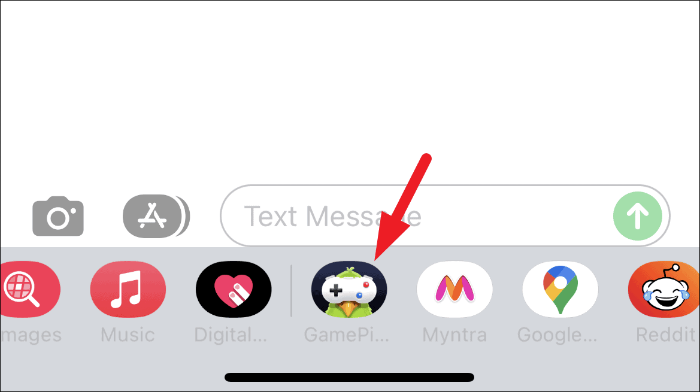
Ezután keresse meg a „Cup Pong” csempét a lehetőségek rácsában, és koppintson rá a játék elindításához.
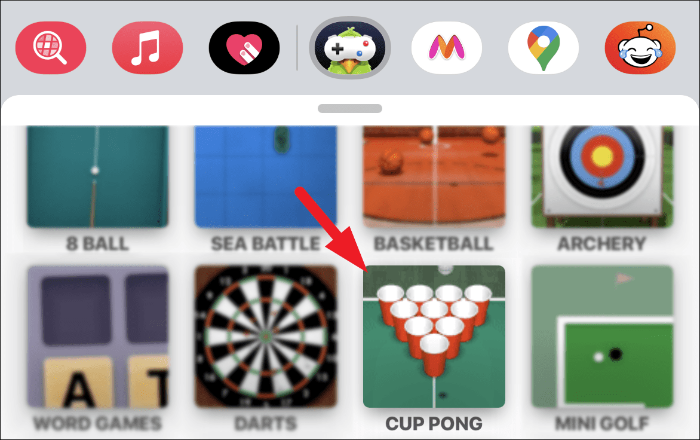
Ezután a játék megkezdése előtt testreszabhatja csészéi megjelenését a képernyő bal alsó sarkában található „TESTRESZABÁS” csempére koppintva. Ezenkívül megváltoztathatja a csészék elrendezési stílusát a „JÁTÉK MÓD” lapkáról. Több megállapodás azonban csak az alkalmazás fizetős felhasználói számára érhető el.
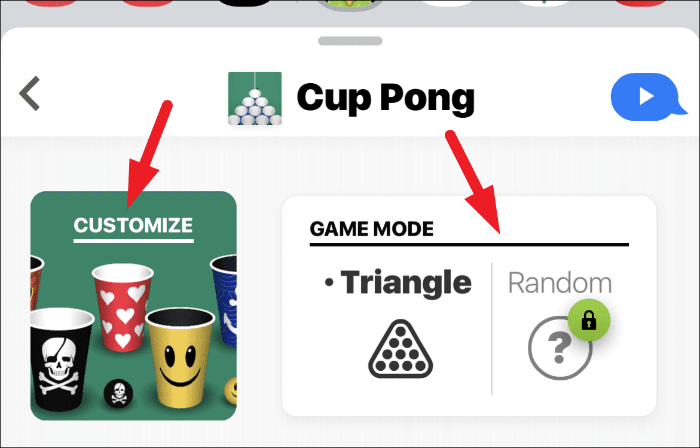
Miután testreszabta az Ön preferenciáit, érintse meg a „Küldés” ikont (felfelé mutató nyíl), hogy játékot indítson a kapcsolattartóval.
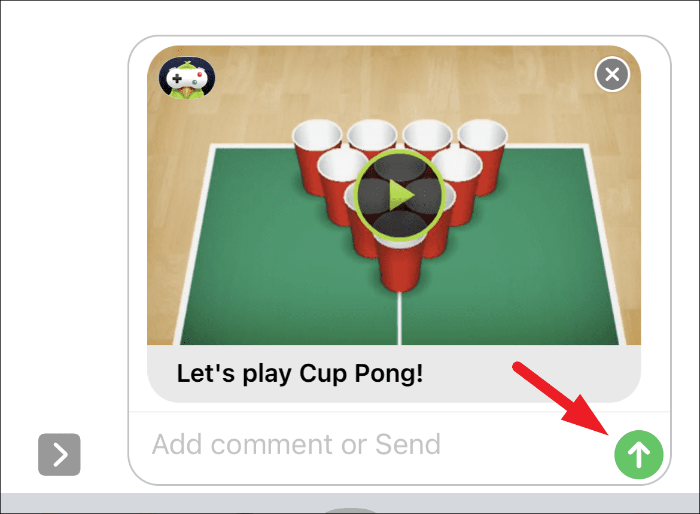
Mivel Ön elindított egy játékot, először az ellenfélre kerül a sor. Miután befejezték a körüket, visszakapod az üzenetet. Érintse meg a játéklapkát, hogy sorra kerüljön.
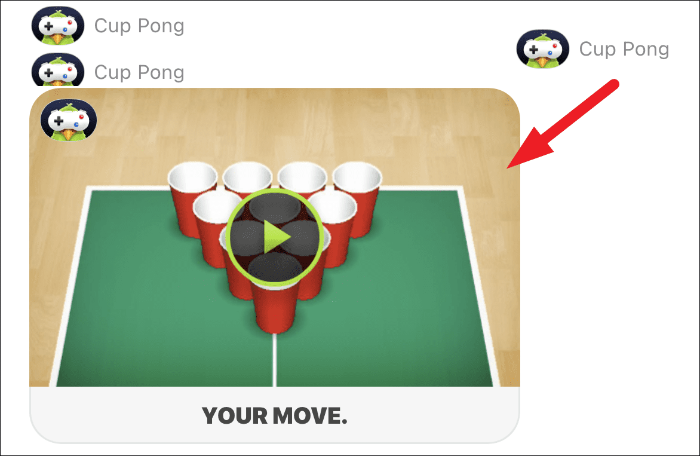
Most a labda elindításához érintse meg és tartsa rajta a labdát néhány másodpercig, majd pöccintse végig az ujját a képernyőn. Minden körben két lehetőséged lesz eldobni a labdát, majd az ellenfélre kerül a sor.
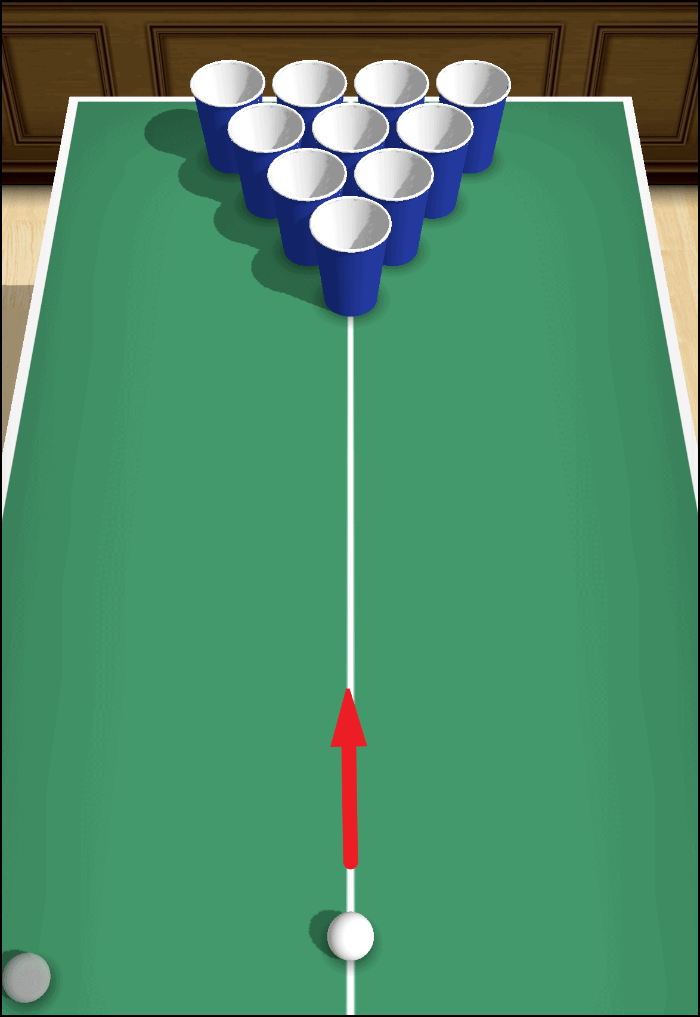
A napirend az, hogy egy labdát kell a csészébe juttatni, amint zsebre tud tenni egy labdát, a pohár lekerül az asztalról.

A labdákat gyorsabban kell zsebre vágnia, mint az ellenfél. A játék megnyeréséhez tegye zsebre az összes labdát, mielőtt az ellenfél megtenné.
Kapcsolja ki a hangot és/vagy a zenét a Cup Pongban
Bár a zene és a hangok minden játék szerves részét képezik, időnként azonban bosszantani is képesek. Szerencsére, ha ez a helyzet, mindkettő vagy az egyik kikapcsolható magából a játékból.
Ehhez érintse meg az avatarképe mellett található hamburger ikont (három vízszintesen egymásra helyezett vonal).
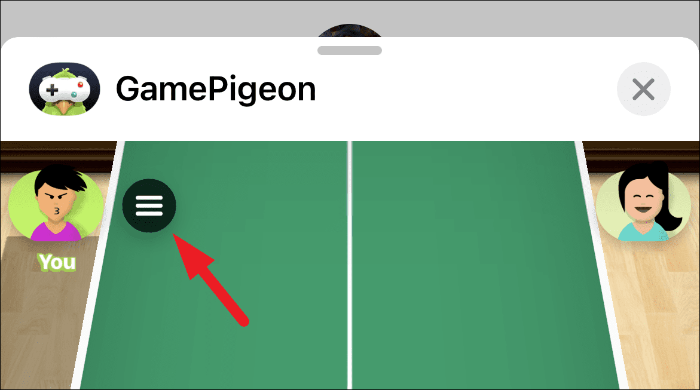
Ezután keresse meg a „Hang” opciót, és érintse meg a játékon belüli hangok kikapcsolásához. Ha ki van kapcsolva, egy „X” jelet fog látni közvetlenül a „Hang” címke mellett, amely ugyanazt jelzi.
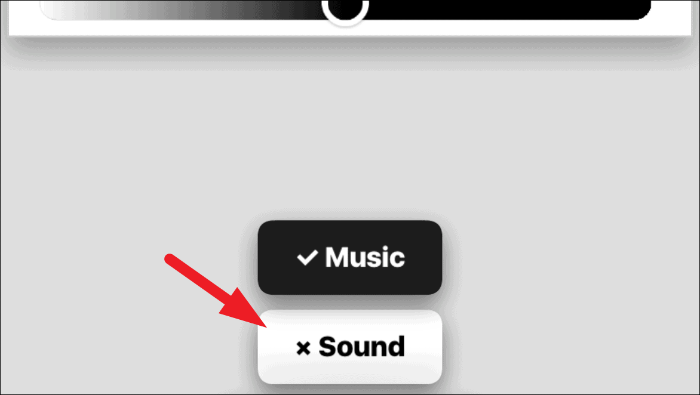
Hasonlóképpen, ha ki szeretné kapcsolni a játékon belüli zenét, érintse meg a „Zene” lehetőséget.
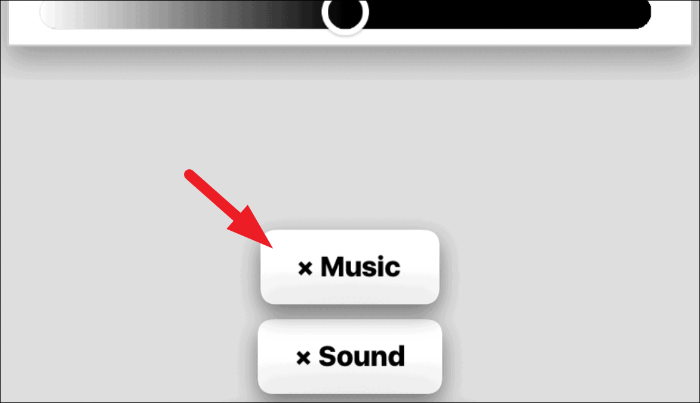
Testreszabhatja az avatar megjelenését is, beleértve a frizuráját, arcát, szemüvegét, fejfedőjét, ruháit, arckifejezését és még sok mást a hang- és zenei beállítások felett található testreszabási lehetőségek segítségével.